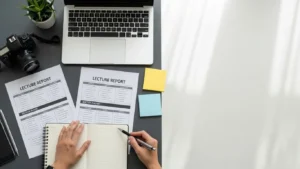はじめに:その台本、声に出していますか?
渾身のプレゼン資料やスピーチ原稿を書き上げ、「これで完璧だ」と満足してしまった経験はありませんか?しかし、本当に力がつくのは、その内容を「声に出し、自分の言葉として表現する」練習の先にあります。
かつては壁に向かって話したり、誰かに聞いてもらったりするしかありませんでしたが、今は違います。スマートフォンやPCの「音声入力」機能、そしてChatGPTのような「AI」を組み合わせることで、自宅で一人でも、驚くほど効率的にスピーキング能力を磨けるようになりました。
この記事では、音声入力とAIをあなたの「最強の練習パートナー」にするための具体的な方法を、実践的なステップに沿って解説します。
なぜ「話す練習」に音声入力が効くのか?
音声入力は、単なるタイピングの代替ではありません。話し方を客観的に見つめ直し、改善サイクルを高速で回すための強力なツールです。
自分の話し方が「見える化」される
最大のメリットは、自分の言葉がリアルタイムでテキストに変換される「可視化」にあります。
- 発音の弱点がわかる:「この単語、いつも認識されないな…」と感じたら、そこがあなたの発音の苦手な部分です。例えば「”develop”(デヴェロップ)が”developu”(デヴェロッぷ)のように認識される」など、具体的な改善点が一目瞭然です。
- 言葉の迷いがわかる:「えーっと」「あのー」といった口癖や、話の途切れ、詰まりは、テキストの不自然な間や誤変換として現れます。流暢に話せていると思っていた部分が、実は聞き手には伝わりにくい可能性があることに気づけます。
- 構成の矛盾が見える:話した内容がすべてテキストになるため、後から読み返すことで「同じことを何度も言っているな」「話の順番がおかしい」といった論理的な矛盾や冗長さを客観的に発見できます。
人に聞いてもらう前の「セルフチェック」として、この即時フィードバックは非常に有効です。気兼ねなく、何度でも試せるため、反復練習のハードルを大きく下げてくれます。
AIを最強の練習パートナーにする方法
音声入力でテキスト化した内容をAIに渡せば、まるで専属コーチがいるかのような客観的なフィードバックを得られます。
AIにフィードバックを頼む基本ステップ
特別な機材は不要です。普段お使いのスマートフォンやPCで始められます。
- AIに役割を伝える:まず、AIに「これからプレゼンの練習をします。最後まで口を挟まずに聞いてください。終わったら『以上です』と言います」とルールを伝えます。これにより、途中でAIが話し始めるのを防げます。
- 音声入力で話す:スマートフォンのChatGPTアプリなど、音声入力機能があるツールを使い、実際にプレゼンやスピーチをしてみましょう。少し長めに話す場合は、マイクボタンを長押しすると会話が途切れにくいことがあります(※お使いのアプリの仕様をご確認ください)。
- フィードバックを依頼する:話し終えたら「以上です」と伝え、続けて具体的な評価を依頼します。
すぐに使える!フィードバック依頼の「問いかけ」例
AIへの問いかけ(プロンプト)次第で、得られるフィードバックの質が変わります。以下を参考に、自分なりにアレンジしてみてください。
- 総合的な評価が欲しいとき: 「今のプレゼンについて、構成、話の分かりやすさ、説得力の観点から改善点を3つ教えてください。具体的な修正案もお願いします。」
- 弱点を集中的に知りたいとき: 「プロの視点で、忖度なく厳しく評価してください。特に課題となる点を箇条書きで指摘し、どうすれば改善できるか教えてください。」
AIはあなたの話し方をどう評価している?
AIは、主にテキスト化された内容から「論理構成」「語彙の適切さ」「冗長性」などを判断しています。声のトーンや熱意といった非言語的な要素は直接評価できません。
しかし、スマホアプリなどでは、音声入力の途切れ方や入力されるタイミングから「話のテンポ」や「間の取り方」を推測し、アドバイスをくれることもあります。
AIのフィードバックは万能ではありませんが、「第三者から見たらどう映るか」という客観的な視点を与えてくれる、非常に価値のある練習パートナーなのです。
「録音」で自分の話し方を深く知る技術
AIのテキスト分析と並行して、ぜひ「自分の声を録音して聞く」習慣を取り入れてください。最初は少し恥ずかしいかもしれませんが、これ以上ないほど効果的な練習法です。
「思考の垂れ流し」トレーニング
これは、準備した原稿を読まずに、頭に浮かんだことをそのまま声に出して録音する練習です。
- テーマを決めて話す:例えば「自己紹介」や「最近読んだ本について」など、簡単なテーマで1〜2分間、自由に話してみます。
- 録音を聞き返す:自分の声、話し方の癖、スピード、間の取り方などを確認します。
- 文字起こしと見比べる:録音と同時に音声入力でテキスト化しておくと、「考えていたこと」と「実際に口から出た言葉」のギャップがよくわかります。
- 課題を見つけて繰り返す:「この言い回しは伝わりにくいな」「もっと簡潔に言えるはずだ」と感じた部分を意識して、もう一度話してみましょう。
このサイクルを繰り返すことで、思考と発話がスムーズにつながり、アドリブに強い対応力が身につきます。
反復練習が自信を生む
大きな発表の前には、同じ内容を何度も繰り返し声に出して練習することが、最終的なクオリティを決定づけます。反復することで台詞が体に染みつき、緊張する場面でも自然に言葉が出てくるようになります。
練習のバリエーション例:
- スピードを変えてみる:早口で話す練習、ゆっくり丁寧に話す練習。
- 視覚情報を遮断する:スライドなどを見ずに、言葉だけで内容を再現してみる。
- 動きを加えてみる:ジェスチャーを交えながら、本番さながらに話してみる。
実践!シーン別活用法と継続のコツ
このトレーニングは、様々な場面で応用できます。
| シーン | 活用方法 | 期待できる効果 |
| プレゼン準備 | 録音とAIで内容をブラッシュアップし、反復練習で体に覚えさせる。 | 構成が洗練され、説得力が増す。本番での緊張が和らぐ。 |
| 面接対策 | 想定問答を声に出してAIに評価してもらう。 | 回答の論理性が高まり、自信を持って話せるようになる。 |
| 語学学習 | 外国語で話しかけ、正しく認識されるかで発音をチェックする。 | ネイティブに近い発音や自然なフレーズが身につく。 |
| 議事録・メモ作成 | 会議の要点やアイデアを音声でメモし、後からテキストで整理する。 | アイデアを失わず、ドキュメント作成の時間を大幅に短縮できる。 |
練習を続けるためのヒント
- ゲーム感覚で楽しむ:「今日は一度も誤認識されずに話せた!」など、小さな目標を立ててクリアしていくと、達成感が得られやすくなります。
- 完璧を目指さない:最初からうまく話せなくて当然です。まずは1分だけでも、声に出してみることから始めましょう。
まとめ:今日から始めるスピーキング実践ガイド
音声入力とAIを活用したスピーキング練習は、時間や場所を選ばずに自分のペースで進められる、現代ならではの効率的なトレーニング法です。
- 可視化:音声入力で自分の話し方の癖や弱点を客観的に把握する。
- 客観的フィードバック:AIをコーチ役にして、構成や表現の改善点を知る。
- 自己分析:録音した自分の声を聞き、非言語的な表現を磨く。
- 反復:練習を繰り返すことで、内容を身体化させ、自信につなげる。
AIは強力なサポーターですが、最終的な表現の豊かさや聴衆との一体感は、人と人とのコミュニケーションの中で磨かれます。AIとの練習で基礎を固め、ぜひ実際の場面でその成果を発揮してください。
さあ、まずはスマートフォンを手に取り、1分間の自己紹介から始めてみませんか?